Prova questi suggerimenti e trucchi per diventare un maestro dell'Assistente Google
Più di mezzo miliardo di persone in tutto il mondo utilizza l'Assistente Google per ottimizzare la propria vita quotidiana. Non uno di loro ancora? Questi suggerimenti e trucchi ti aiuteranno a padroneggiare l'assistente digitale in modo da poter ottenere il massimo dal tuo assistente AI.
Al Consumer Electronics Show 2020 di Las Vegas, Google ha annunciato diverse nuove funzionalità per Assistant. Puoi scoprire quali sono e come usarli per usarli proprio qui.
Iniziare con l'Assistente Google
Configura l'Assistente Google per la prima volta
Se non hai mai utilizzato l'Assistente Google prima, non preoccuparti:nonostante le sue complesse capacità, è semplice da configurare. Se il tuo telefono esegue qualsiasi versione di Android da Marshmallow in su, premi a lungo il pulsante Home per aprire l'Assistente Google (o dì "OK Google" se l'attivazione vocale è già attivata). Se non hai ancora l'Assistente Google, l'aggiornamento ti arriverà presto.
- Avvia l'Assistente Google premendo a lungo il pulsante Home.
- Nella schermata "Incontra il tuo Assistente Google", tocca Continua .
- Concedigli il permesso di accedere alle informazioni di cui ha bisogno per funzionare toccando Sì, ci sono .
- Insegnagli a riconoscere la tua voce toccando Inizia .
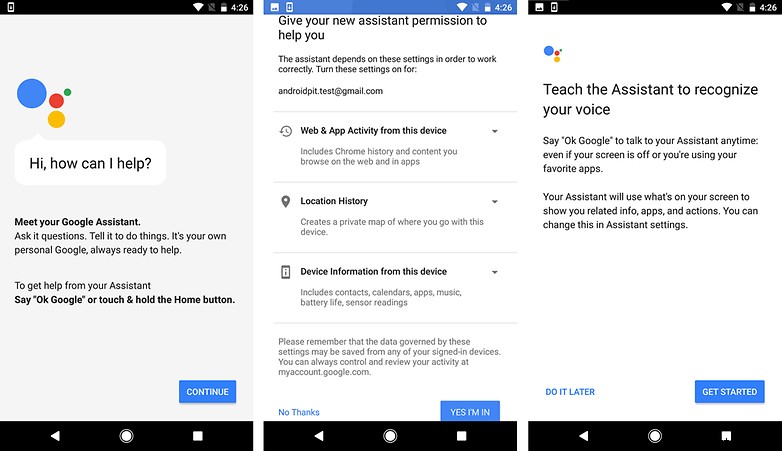
Personalizzazione dell'Assistente Google
Seleziona l'account Google corretto: La prima cosa che dovresti fare è assicurarti di aver selezionato il tuo account Google principale se ne hai più di uno. Avvia l'Assistente Google, tocca l'icona del menu con i tre puntini in alto a destra per aprire il menu e tocca Account quindi seleziona quello che desideri utilizzare.
Accesso alle tue impostazioni: Avvia l'Assistente Google, tocca l'icona del menu con i tre puntini in alto a destra per aprire il menu e tocca Impostazioni. Quindi vedrai un elenco che include le impostazioni per Controllo casa, Notizie, La mia giornata e Lista della spesa.
Per impostare le tue fonti di notizie preferite: Vai alle Impostazioni, tocca Notizie , quindi tocca Personalizza . Seleziona tutte le fonti di notizie che desideri, quindi tocca la freccia indietro. Vedrai quindi un elenco delle fonti di notizie selezionate, che puoi trascinare per riordinare in base alla priorità. Per ascoltare le tue notizie personalizzate in un secondo momento, dì semplicemente "Ascolta le notizie".
Per impostare il riepilogo La mia giornata: Vai al menu Impostazioni e tocca La mia giornata . Seleziona ciò che vuoi far parte della tua panoramica giornaliera. Le tue scelte includono meteo, tragitto giornaliero di lavoro, prossima riunione, promemoria e notizie. Quando vuoi che Google ti dica cosa c'è in agenda per la giornata, dì semplicemente "Raccontami la mia giornata".
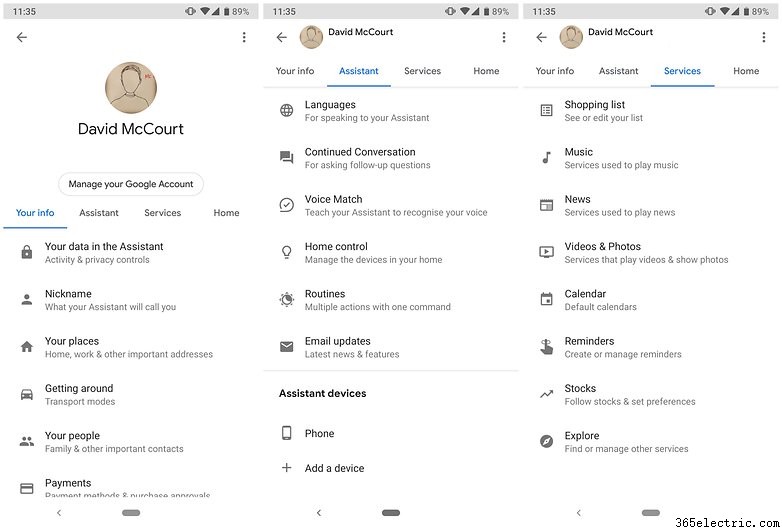
Suggerimenti dell'Assistente Google che utilizzerai nella vita di tutti i giorni
Le basi
Convincere l'Assistente Google a fare le cose per te è facile. Invece di memorizzare un mucchio di comandi robotici, puoi parlargli in modo colloquiale. Sembra molto naturale e raramente dovrai fermarti e chiederti se stai formulando qualcosa nel modo giusto. Probabilmente hai notato dalla sezione sopra che le frasi che dici per fare in modo che l'Assistente Google riproduca le notizie o ti legga un riepilogo della tua giornata sono proprio come qualcosa che diresti a un essere umano. Ecco un esempio:se vuoi che l'Assistente Google tiri su l'app YouTube per te, dì semplicemente "Apri YouTube". E 'così semplice. Ecco alcune cose di base che puoi fare con l'Assistente Google per iniziare:
Suggerimenti semplicemente per comodità:
- Fai una domanda all'Assistente Google per trovare le risposte a mani libere
- Digli di riprodurre una canzone di un artista in particolare
- Chiedi informazioni sul tempo attuale
Trucchi per non far cadere mai la palla nella vita di tutti i giorni:
- Utilizza l'Assistente Google per controllare il tuo calendario per oggi
- Dire è impostare sveglie, promemoria e timer
Trucchi per restare aggiornati:
- L'Assistente Google può effettuare chiamate ai contatti
- Lettura e risposta ai messaggi
Utilizza lo sblocco intelligente: Se stai utilizzando un dispositivo Pixel, puoi configurare l'assistente per sbloccare il telefono quando sente "OK Google". Non preoccuparti, si sbloccherà solo se riconosce la tua voce. Vai alle impostazioni e seleziona "regola le impostazioni per questo dispositivo Pixel". Da lì troverai "Rilevamento Google OK", dove puoi attivare una "Voce attendibile" e autorizzare l'assistente a sbloccare il telefono quando sente che lo chiedi.
- Come sbloccare uno smartphone quando hai dimenticato la sequenza
Lettura e risposta ai messaggi: Questa è una grande novità. Se invii messaggi di testo quando invii SMS anziché Messenger o WhatsApp, troverai questo trucco particolarmente utile. Dì all'Assistente Google di "Mostrami i miei messaggi" e vedrai tutti i testi non letti. Chiedigli "Ho dei messaggi?" e ti mostrerà sia i messaggi letti che quelli non letti. Quando vengono visualizzati, tocca Rispondi da indirizzare alla tua app SMS per rispondere.
Ricorda dove hai parcheggiato l'auto: A partire dall'estate 2019, ora puoi utilizzare l'Assistente Google per ricordare dove hai parcheggiato l'auto. L'IA digitale utilizza la cronologia delle posizioni su Google Maps e può determinare dove hai smesso di guidare e dove hai proseguito a piedi. Potresti contrassegnare dove hai parcheggiato manualmente su Google Maps prima, ma ora con l'assistente lo fa automaticamente.
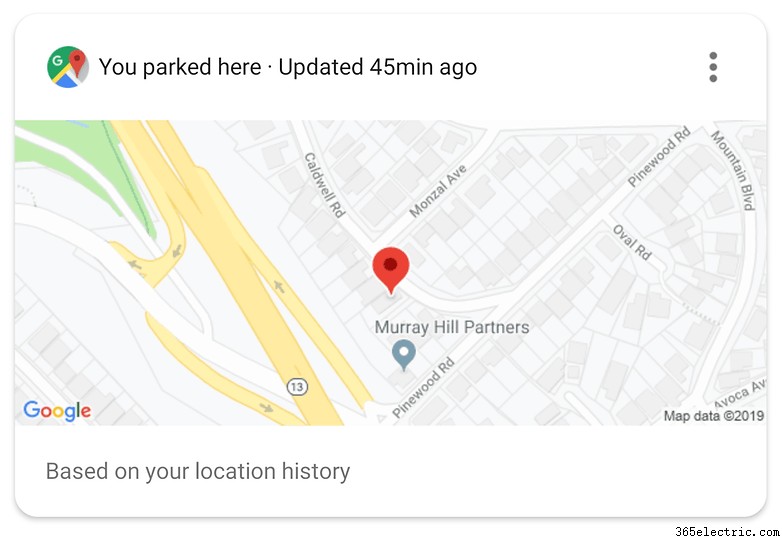
Suggerimenti e trucchi più avanzati
Una volta che hai imparato a far svolgere all'Assistente Google alcune delle attività più basilari, puoi davvero metterlo al lavoro per te 24 ore su 24, 7 giorni su 7. Ecco alcuni esempi:
- Ricevi notizie personalizzate e risultati sportivi non appena ti svegli
- Chiedi a Google di seguire un percorso per andare al lavoro al mattino
- Trova una caffetteria nelle vicinanze per un incontro di lavoro
- Ottieni informazioni sullo stato del volo e altre informazioni di viaggio in tempo reale
- Esegui traduzioni da e verso l'inglese in qualsiasi momento
- Lancia o monetizza o ottieni un numero casuale in qualsiasi momento
- Fai leggere a Google una favola della buonanotte
Fai leggere all'Assistente Google qualsiasi pagina web: Al CES 2020, Google ha annunciato che Assistant stava ottenendo una tecnologia vocale avanzata che consente la lettura naturale di contenuti di lunga durata. A differenza dei tradizionali lettori di schermo, la tecnologia di Google si basa su nuovi set di dati vocali nel tentativo di fornire voci più espressive e dal suono più naturale, che secondo Mountain View sono più facili da ascoltare per un periodo di tempo più lungo. Per utilizzare questa funzione, dì semplicemente "Ehi Google, leggilo" o "Ehi Google, leggi questa pagina" quando visualizzi un articolo. Funziona in 42 lingue diverse, tra cui hindi, tedesco e spagnolo.
Telefonate :a maggio 2018, Google ha annunciato che l'assistente imparerà come effettuare chiamate per te. durante il discorso di apertura all'I/O dell'azienda, Google ha dimostrato come Assistant prenoterà presto i tuoi appuntamenti con i capelli. Sebbene questa funzione non sia ancora ampiamente disponibile, Google ha avviato test pubblici. Guarda questo spazio.
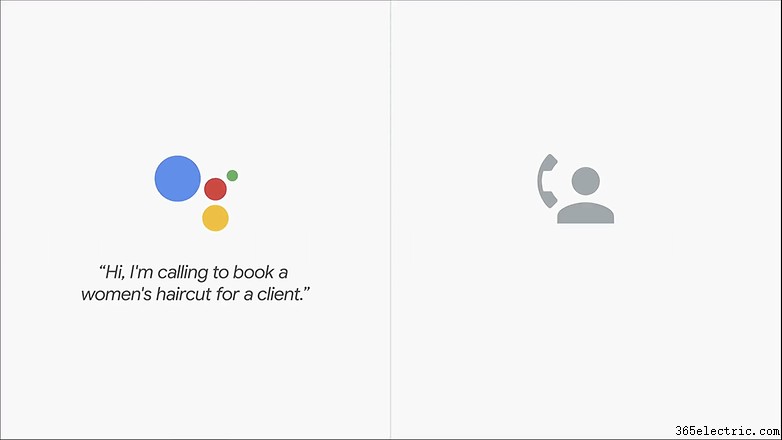
Contesto dello schermo: Eccone uno che tornerà davvero utile. Screen Context richiama le informazioni rilevanti quando premi il pulsante Home in base a ciò che stai leggendo sullo schermo. Ad esempio, verrà visualizzata una scheda che mostra i dettagli sul ristorante suggerito dal tuo amico tramite messaggio di testo.
Gioca musica: Puoi fare in modo che il tuo assistente riproduca musica per te semplicemente chiedendolo. Funziona particolarmente bene se si dispone di un altoparlante domestico. Dì semplicemente:"OK Google, suona un po' di jazz". Puoi anche chiedergli di riprodurre qualcosa di specifico dal tuo account Spotify, ad esempio:"OK Google, riproduci Arctic Monkeys su Spotify". Puoi fare lo stesso anche con Netflix.
- Come configurare Google Home (Mini) e altri suggerimenti utili
Liste della spesa: L'integrazione di Google Keep ti consente di aggiungere facilmente cose alla tua lista della spesa. Puoi anche aggiungere più articoli contemporaneamente, basta dire "OK Google, aggiungi succo, uova e latte alla mia lista della spesa".
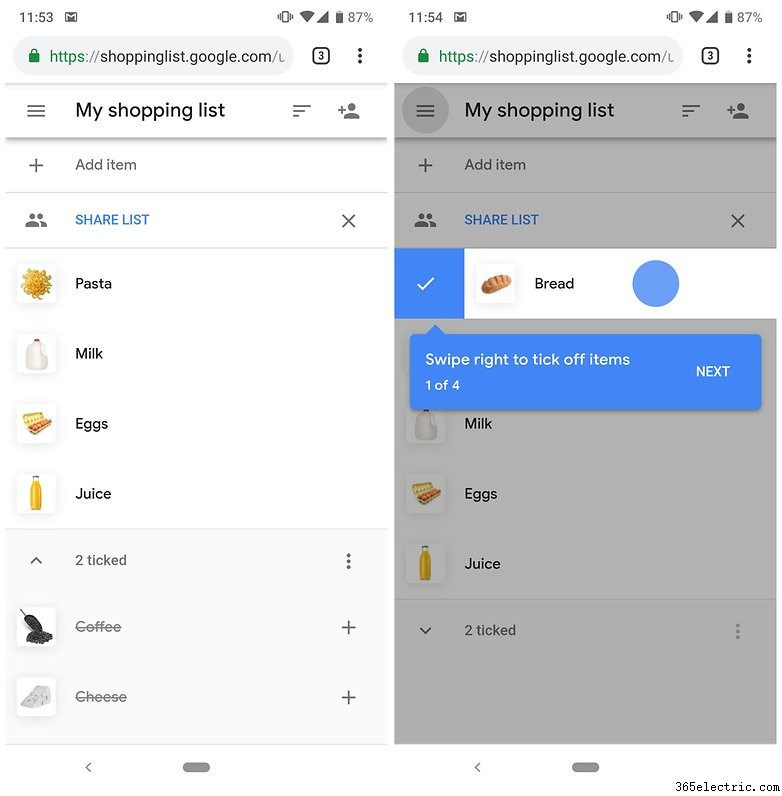
Fai un selfie: Se accendere l'app della fotocamera e premere l'opzione per capovolgere la fotocamera frontale sembra un lavoro ingrato, perché non chiedi al tuo assistente di farlo per te? Dì semplicemente:"OK Google, fatti un selfie" e l'assistente apre immediatamente l'app della fotocamera e avvia un conto alla rovescia di 3 secondi.
Ricorda cose: Dimentichi sempre dove hai lasciato il passaporto o lasci sempre le piastre per capelli? Puoi chiedere all'Assistente Google di ricordare cose che sospetti di poter dimenticare in seguito. Interagisci semplicemente con l'IA e digli di ricordare qualcosa. Puoi visualizzare un elenco di tutto ciò che hai chiesto di ricordare in seguito o anche porre domande specifiche su cose che potresti aver dimenticato.
Verifica le tue impostazioni sulla privacy: Google desidera migliorare la privacy di Assistant e ha recentemente aggiunto nuove funzionalità per aiutarti a gestire ciò che la sua IA sente e salva. Puoi porre domande come:"Come mantieni private le mie informazioni?" per ottenere risposte alle domande più comuni sulla privacy e sulla sicurezza. Ora puoi anche dire "Ok Google, non era per te" per eliminare l'attività recente dal tuo account Google. Chiedendo "Hey Google, stai salvando i miei dati audio?" fornirà anche informazioni sui tuoi attuali controlli sulla privacy e ti condurrà alla schermata delle impostazioni per modificare le tue preferenze.
Controlla la tua casa intelligente con l'Assistente Google
L'Assistente Google va ben oltre il tuo smartphone e la tua vita digitale:può anche controllare l'ambiente fisico nella tua casa intelligente. Se hai un termostato intelligente, puoi dirgli di impostare la temperatura su 73 gradi. Se hai luci intelligenti, puoi controllare se sono accese, spegnerle a distanza o accenderle in particolari stanze della tua casa. Man mano che la tecnologia per la casa intelligente si fa strada nella tua casa, farai più affidamento sull'Assistente Google come hub di controllo.
Use Google Lens within Assistant
Lens was big when it dropped in 2017, but it has been largely exclusive to Pixel phones until recently. The camera assistant claims to help you make the most of what you can see (by pointing your camera at it) and it can be used within the Google Assistant app. You'll see the Lens icon in the bottom right-hand corner. Tap and point your camera at something and Assistant will provide you with additional information, and make suggestions based on what it can see. For example, showing Assistant a gig poster might result in suggested songs from that artist, or where you can buy tickets for upcoming shows. Pretty cool.
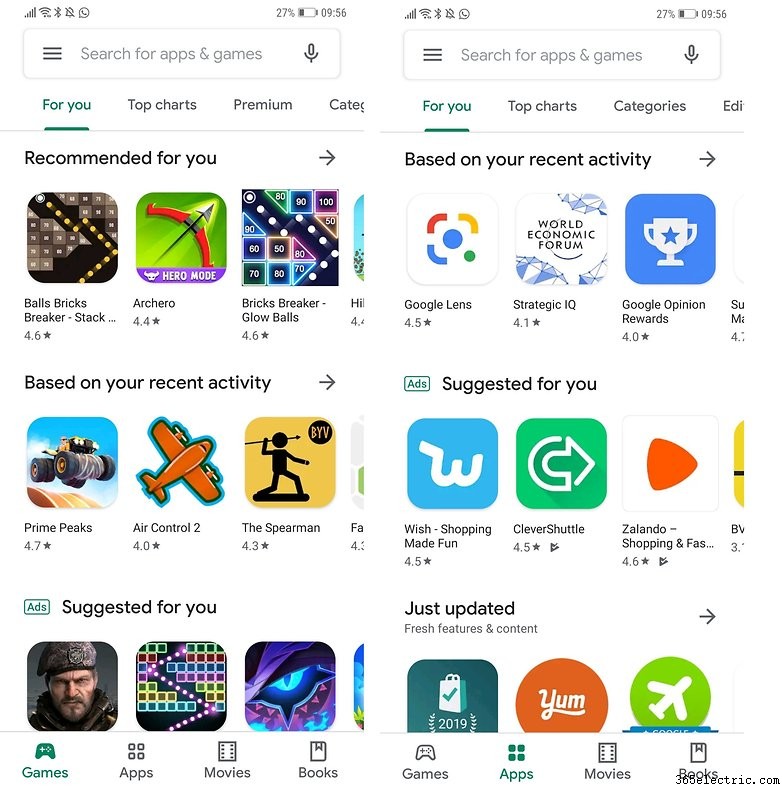
Have fun with Google Assistant
Let Google Assistant know you're bored, and there are plenty of things it can do to keep you and your friends amused. Just ask it for "Things you can do" and it will give you a list of fun activities to choose from. It can recite a poem, play funny videos, beatbox for you or teach you something random. The best are the games, like trivia or number guessing.
-
Google Assistant's 6 new features you need to know about
Have you tried Google Assistant? What are your favorite ways to use it?
